macOS 26 Tahoe introduce un cambio que interrumpe el mecanismo de licencia de Paddle, lo que impide que se puedan pulsar ciertos botones.
Sigue estos pasos para introducir tu información de activación manualmente:
- Abre Screens 4 en tu Mac.
- Cuando aparezca la ventana "Prueba finalizada", pulsa Intro. Si pulsar Intro no funciona, prueba primero con la tecla Tab.
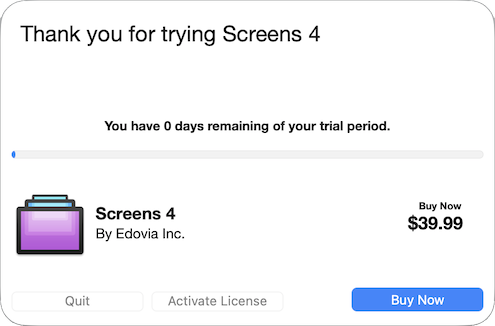
- Aparecerá una nueva ventana en blanco. Haz clic en Introducir licencia.
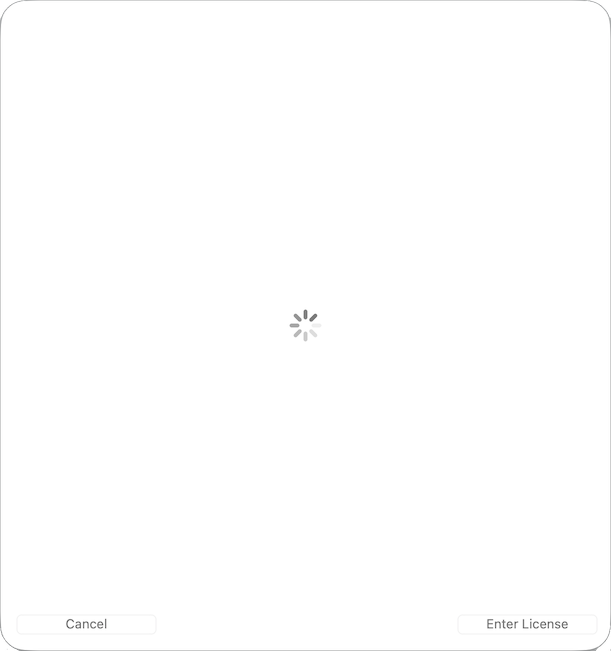
- Introduce tu dirección de correo electrónico y el código de licencia, y luego haz clic en Activar licencia.
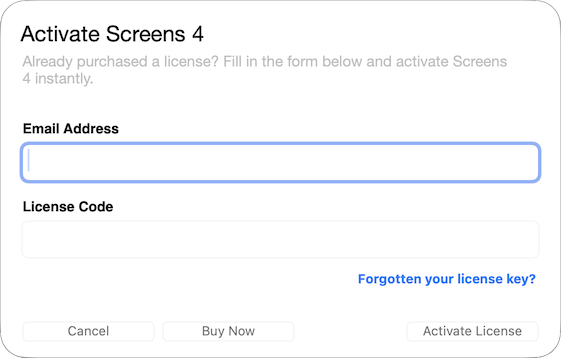
Una vez completado, Screens 4 debería estar activado correctamente en macOS 26 Tahoe.
